이번 시간에는 엔비디아 제어판 안열림 NVIDIA 안 켜질 때 해결방법에 관한 정보나눔 포스팅을 진행해보도록 하겠습니다. 가끔씩 그래픽 설정을 해야 하는데 잘 사용하고 있던 NVIDIA 제어판이 열리지 않아 실행할 수 없는 상황이 생기곤 할 겁니다.
바탕화면의 우측 하단에 있는 NVIDIA를 클릭하면 곧바로 바탕화면 컬러 설정을 할 수 있는데 우측 하단의 아이콘을 눌러도 아무런 작동도 하지 않아 답답할 때가 있을 겁니다.
저는 PC를 사용할 때 진행하는 작업에 따라 화면 밝기 및 바탕화면 컬러 설정을 조정하곤 하는데요. 화면이 너무 밝아서 눈부시거나 너무 어두울 때 NVIDIA 제어판을 열어 조정을 하는데 가끔씩 실행이 되지 않아 답답할 때가 있었어요.
이럴 때 PC를 재부팅한 후 다시 제어판을 열어보면 정상적으로 실행이 됩니다. 그렇지만 NVIDIA 제어판 실행이 되지 않을 때마다 매번 재부팅하는 일도 번거롭게 느껴질 수 있을 거예요.
NVIDIA 제어판 실행이 되지 않을 때 재부팅을 하는 작업 없이 간단하게 문제를 해결할 수 있는 방법을 알려드릴게요. 아래 정리한 내용을 참고하여 과정을 진행해 보시면 문제를 해결하는 데에 도움이 될 수 있을 겁니다.
작업관리자
우선 작업관리자를 열어 NVIDIA를 찾아 한 번 클릭한 후 우측 하단의 [작업끝내기]를 눌러주세요. 작업을 끝낸 후 제어판에 가서 NVIDIA를 클릭하면 정상적으로 실행이 되는 것을 확인할 수 있을 거예요.
저는 대부분 이렇게 하면 문제가 해결되곤 하는데요. 이렇게 조치를 취했는데도 여전히 NVIDIA 실행이 되지 않는 분들도 있을 거예요.
여전히 엔비디아 제어판 안열림 문제가 계속된다면 PC 화면의 좌측 하단에 있는 돋보기 모양을 클릭한 후 Microsoft Store를 입력한 다음 열기를 눌러주세요.
마이크로소프트 스토어가 열리면 상단 검색창에 nvidia control panel을 검색한 후 검색결과에서 [다운로드]를 눌러주세요.
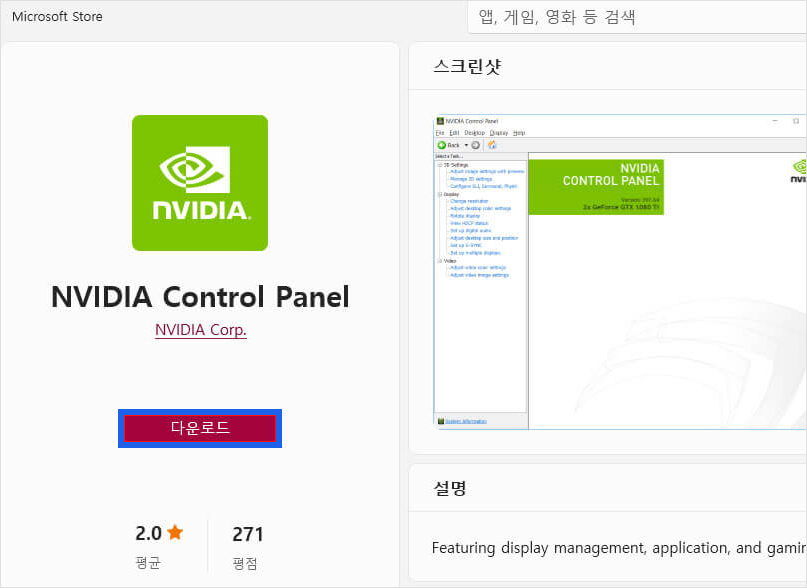
nvidia control panel을 다운로드한 후 NVIDIA를 다시 실행하면 정상적으로 열리는 것을 볼 수 있을 겁니다.
최신 드라이버 설치
nvidia control panel을 다운로드했지만 열리지 않을 경우엔 공식 홈페이지에서 최신 드라이버를 다시 설치해 보세요.
구글 등 포털 사이트에서 엔비디아를 검색한 후 검색결과에서 NVIDIA 홈페이지 아래 [GeForce 드라이버]를 클릭합니다.
GeForce 드라이버 페이지가 열리면 시스템 정보를 제공해 모든 GeForce 드라이버를 검색할 수 있는 화면이 나올 겁니다.
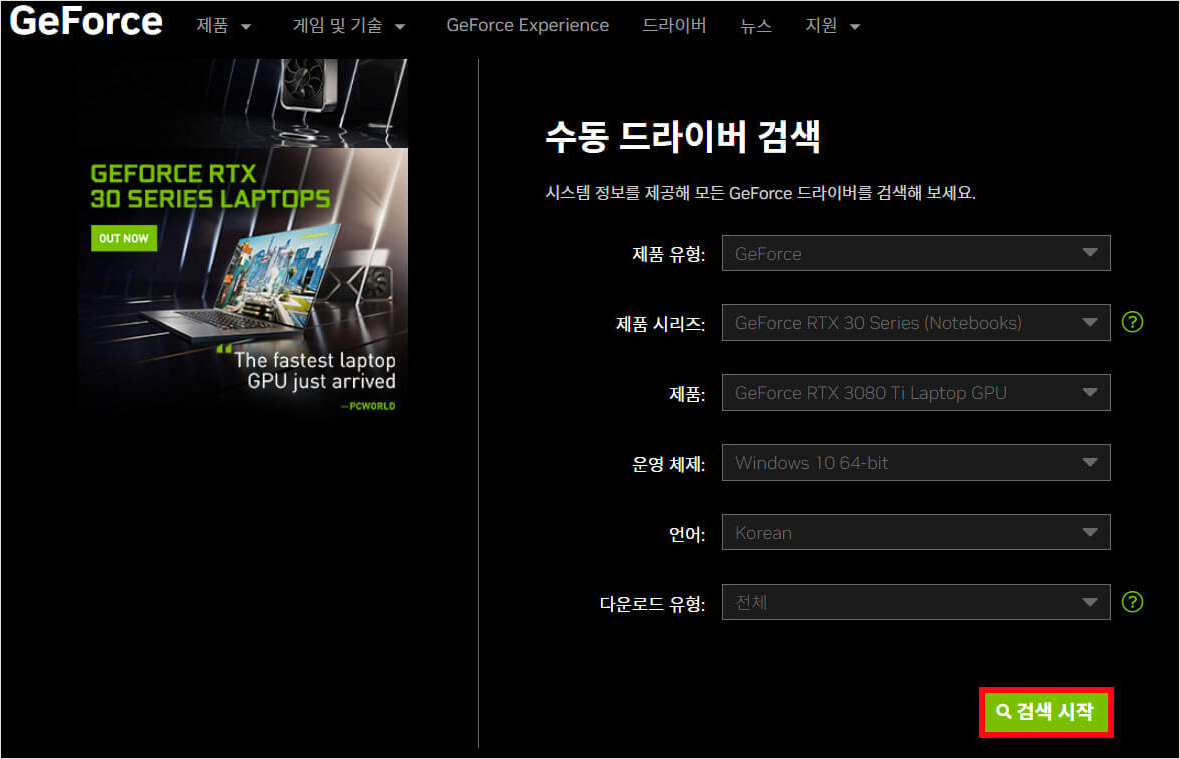
제품 유형, 제품 시리즈, 제품, 운영 체제, 언어, 다운로드 유형을 선택한 후 [검색 시작]을 눌러주세요.
여기서 제품 시리즈를 선택할 때 그래픽카드 앞자리 숫자를 보고 선택하시면 되는데요. PC 그래픽카드가 3050이면 앞자리 30에 맞게 GeForce RTX 30 Series를 선택하시면 돼요.
운영 체제를 모를 때 바탕화면에서 내 PC를 마우스 우클릭한 후 [속성]을 선택해 주세요. 그러면 장치 사양 및 운영 체제 정보를 확인할 수 있습니다.

GeForce 드라이버 페이지에서 목록을 선택한 후 검색하면 관련 항목이 나올 겁니다. 드라이버 버전 및 출시일이 최신 상태임을 확인한 후 해당되는 드라이버에 맞게 [다운로드하기]를 눌러주세요.

이어서 필요한 과정을 진행하여 NVIDIA를 다시 설치하면 문제가 해결되어 정상적으로 실행이 될 겁니다.
블로그 내용을 참고하는 건 괜찮지만 허락없는 포스팅의 무단 전재와 복사, 배포는 하지 말아주셨으면 좋겠습니다.
이상으로 엔비디아 제어판 안열림 NVIDIA 안 켜질 때 해결방법에 관한 포스팅을 마칩니다. 유익한 글이었다면 공감♥를 눌러주세요.
'정보나눔' 카테고리의 다른 글
| 노트북 마우스 안될때 문제 해결방법 정리했습니다 (0) | 2024.03.29 |
|---|---|
| 쿠쿠 밥솥 고장 및 문제 해결하는 법, 참고하시면 도움이 될 겁니다 (0) | 2024.03.27 |
| 좁은 집 넓어보이는 7가지 인테리어 방법(초보도 가능) (0) | 2022.05.01 |



